Wi-Ho 真實心得問題解答:歐洲旅行上網吃到飽經驗談
前兩週,我到歐洲的義大利進行了一次為期 13 天的旅行,而為了解決這次義大利之旅期間的網路問題,我在比較了幾種方案後,這一次我沒有像之前日本之旅那樣直接選擇中華電信的漫遊吃到飽,而是改為租用很多人分享推薦的: Wi-Ho 特樂通,國外上網分享器。
到義大利旅行期間上網要幹嘛?除了一般的工作需求外,旅行中有網路還可以帶來很多的便利性,例如我在威尼斯用 Google 地圖去探索小巷、尋找餐廳,在羅馬上網去搜尋每一個歷史古蹟的意義,在旅途中利用 Google Now 查詢各種天氣匯率資訊,或是利用 Evernote 整理旅行筆記,以及在購物時和家人即時通訊討論,有了網路,旅行其實也會更豐富。
今天這篇文章想分享的就是這次幫助我保持旅途中網路暢通使用的 Wi-Ho 使用經驗。
如果直接看結論的話:「義大利之旅 13 天絕大多數地方 Wi-Ho 都能保持網路順暢, Wi-Ho 機器本身出現過兩次熱當機但其他時間都正常,電池效能部分是最大缺點, Wi-Ho 需要行動電源才能保持一整天的網路使用。但這仍然是歐洲旅行時我可以找到方便又便宜的上網最好選擇。」
Wi-Ho 的使用非常簡單,無論你租用哪一國的上網機器,總之到達該國家後,打開你的 Wi-Ho 機器,然後用你想要上網的手機、筆電,去搜尋這台 Wi-Ho 提供的無線網路基地台,並輸入該基地台的密碼(密碼都張貼在機器背面),你的手機、筆電就能上網了。
就跟我們平常使用無線網路時一樣,是不是非常簡單?完全不需要額外的設定手續。
延伸閱讀,關於旅行上網,我們還可以知道的是:
常看電腦玩物的朋友應該都知道,在電腦玩物中我不會接任何的廠商廣告合作文章,但還是為了避免大家誤會,下面這張照片是輔助說明這次租用 Wi-Ho 確實是我自己上網付費租借的,租用了 13 天,總共費用是 5388 元,包含了 Wi-Ho 機器本身、一個大容量行動電源,以及額外加上的安心保險費用。
在還沒開始真的出國使用前,有一件小事情讓我感受到 Wi-Ho 特樂通的客服確實就像很多人分享的那樣貼心。
這一次義大利之旅,我租用一天 Wi-Ho 的費用應該是 449 元(加上前面說的行動電源、保險等費用),雖然貴,但因為中華電信的歐洲漫遊沒有吃到飽,而且貴更多,所以這一次我才會想要試試看 Wi-Ho。
我租了 13 天,一開始我上網登錄時刷卡付費的總價是 5837 元,但是在我線上付費過了兩三天後,接到 Wi-Ho 客服主動打來的電話,跟我說看到我的單子是租用 Wi-Ho 義大利上網服務,因為有換日的問題,所以主動幫我扣掉一天的費用,也讓我最後其實只付了 12 天的價格。
在租用 Wi-Ho 之前,我也上網做了一些功課,其實大多數機器規格、網路速度、資費方案等在 Wi-Ho 的網站本身都說明得很清楚,包含每台機器的電力使用時間。只是我對「電力使用時間」一直有一個疑惑,那就是到底規格上寫的是待機時間?還是持續上網傳輸的耗電時間?
這次義大利之旅我租用的是 Wi-Ho 最知名的小紅莓機型,也就是最小台的機型,在 Wi-Ho 最知名的日本方案中也是最便宜方案裡使用的機器。
後來我實際使用後,真實的經驗就是,「只要 Wi-Ho 開機(小紅莓機型),大概維持 4 個小時就會沒電」。「只要開機」的意思就是無論這段時間我的網路用量有多大,甚至沒有使用,只要 Wi-Ho 是開啟狀態,那麼機器本身就會自然的消耗電力,而這大概只能撐 4 個小時。
所以如果像我一樣在旅途中也有各式各樣網路使用需求的人來說,額外租用一個行動電源可以說是「一定要的」(或是你要準備好自己的行動電源)。 Wi-Ho 提供的行動電源大概可以讓 Wi-Ho 小紅莓機充電兩次,所以維持一天使用是綽綽有餘的,像我就直接把 Wi-Ho 插上行動電源來保持十幾個小時的持續開機。
或許你可以利用偶爾打開 Wi-Ho 不用時關掉 Wi-Ho 的方式來上網,但對我的使用方式來說這樣太麻煩,我需要的是隨時打開 Google 地圖就能查資料、隨時 Google 搜尋就能找到導遊知識、隨時開啟 Evernote 筆記就能同步,這樣的需求是隨時發生的,而不是定點發生的,所以我需要 Wi-Ho 隨時開啟。
以我這次的歐洲義大利之旅來說, Wi-Ho 提供的義大利網路吃到飽確實是歐洲方案中最便宜的,雖然加上租用行動電源、加上安心保險後價格不低,但還是比其他電信服務的漫遊划算。
但是相對的,如果以日本、港澳、南韓、泰國等東亞旅行來說,像是中華電信有提供 5 日型吃到飽漫遊方案,平均一日也只要 320 元,設定更簡單,直接原本手機就能用。
而 Wi-Ho 最便宜的日本方案,使用電力 4 小時的小紅莓機是每日 199 元(日本方案裡有提供電力更持久的機型,但價格就要 269~299 元,一般東亞其他國家也在後面這個價位),但是如果加上租用行動電源和安心保險後, Wi-Ho 日本小紅莓機方案就可能要到每日 349 元。
你還可以考慮一些其他因素,例如 Wi-Ho 是無線網路分享器,可以同時讓 5~10 個人使用。而電信公司的漫遊直接使用你原本的手機,不需攜帶額外的配備(擔心配備遺失),收訊範圍包含市區與郊外等等。
各有好處,很難說誰最便宜,建議不要只看價格,也要考慮的是自己的使用需求,來決定哪個對你更方便。
網路快不快,當然也要看每個國家當地的網路速度、涵蓋範圍等問題,而以我這次義大利的旅行來說, Wi-Ho 確實提供了最好的網路順暢度,無論是在大城市或是鄉間,大多時候都保持網路暢通。
感覺 Wi-Ho 機器本身可以盡情發揮當地網路的速度,因為相比其他使用旅館無線網路的團員來說,我使用的 Wi-Ho 更加穩定快速。
不過,整個 13 天的過程中,也有發生過兩次當機的情況,當機時就是停在某個畫面,也無法充電也不能關機,當然也無法分享網路,這時候要拔掉背後電池重新開機,也就正常了。
但是另外一個和網路順暢有關的問題是,在這一次的 13 天義大利之旅中, Wi-Ho 在照片上傳、地圖查詢,甚至下載 App 等應用上都沒問題,唯獨「無法傳輸 LINE 照片」,這一點不清楚是義大利網路問題或是 Wi-Ho 問題。
我在義大利租用的是和日本最便宜方案一樣的小紅莓 Wi-Ho 機,也就是最小的機型,只有 97 公克,半台手機大,放在口袋或包包的小袋子裡都很方便攜帶。
不過 Wi-Ho 本機雖小,但要加上需要補充的行動電源、電源插座、電源線等,就會增加一定的體積和重量了。無論如何,就是你必須要比原本正常使用的手機、筆電等裝置,多攜帶一組裝置。
這一次我的 Wi-Ho 租用過程可以說非常順利,大概出國一個月前,我就上網進行 Wi-Ho 的線上租借,這樣比較可以確保有機器可以租得到。
線上勾選出國的地點、時間,要租用的機器,接著勾選要不要附帶租用行動電源、附帶加上安心保險(如果遺失或損壞機器時可以賠償較少),然後系統就會計算出要付款的總價,線上刷卡完成付款即可。
Wi-Ho 的機器包會在你出國前一兩天,寄到你指定的地點給你。
要還 Wi-Ho 機器也很簡單,我這次因為回國班機到達台灣時已經深夜,所以直接把 Wi-Ho 機器包丟入機場內指定的「24小時還機箱子」裡即可,這些 Wi-Ho 網站與說明書上都有詳細圖解,我們可以不用擔心。
我認為的 Wi-Ho 優點:
我認為租用 Wi-Ho 前,你需要考慮的可能問題:
一分錢一分貨,除了便宜之外,我們也要考慮自己網路使用的便利性、旅行的輕便度。所以或許我無法說哪個是最好的出國上網吃到飽方案,但是希望上述我的真實 Wi-Ho 使用經驗,可以幫助大家作為選擇時的一種參考。
到義大利旅行期間上網要幹嘛?除了一般的工作需求外,旅行中有網路還可以帶來很多的便利性,例如我在威尼斯用 Google 地圖去探索小巷、尋找餐廳,在羅馬上網去搜尋每一個歷史古蹟的意義,在旅途中利用 Google Now 查詢各種天氣匯率資訊,或是利用 Evernote 整理旅行筆記,以及在購物時和家人即時通訊討論,有了網路,旅行其實也會更豐富。
今天這篇文章想分享的就是這次幫助我保持旅途中網路暢通使用的 Wi-Ho 使用經驗。
如果直接看結論的話:「義大利之旅 13 天絕大多數地方 Wi-Ho 都能保持網路順暢, Wi-Ho 機器本身出現過兩次熱當機但其他時間都正常,電池效能部分是最大缺點, Wi-Ho 需要行動電源才能保持一整天的網路使用。但這仍然是歐洲旅行時我可以找到方便又便宜的上網最好選擇。」
Wi-Ho 的使用非常簡單,無論你租用哪一國的上網機器,總之到達該國家後,打開你的 Wi-Ho 機器,然後用你想要上網的手機、筆電,去搜尋這台 Wi-Ho 提供的無線網路基地台,並輸入該基地台的密碼(密碼都張貼在機器背面),你的手機、筆電就能上網了。
就跟我們平常使用無線網路時一樣,是不是非常簡單?完全不需要額外的設定手續。
延伸閱讀,關於旅行上網,我們還可以知道的是:
- 沒有廣告合作:
常看電腦玩物的朋友應該都知道,在電腦玩物中我不會接任何的廠商廣告合作文章,但還是為了避免大家誤會,下面這張照片是輔助說明這次租用 Wi-Ho 確實是我自己上網付費租借的,租用了 13 天,總共費用是 5388 元,包含了 Wi-Ho 機器本身、一個大容量行動電源,以及額外加上的安心保險費用。
- 客服主動打電話扣抵一天的飛行換日時間:
在還沒開始真的出國使用前,有一件小事情讓我感受到 Wi-Ho 特樂通的客服確實就像很多人分享的那樣貼心。
這一次義大利之旅,我租用一天 Wi-Ho 的費用應該是 449 元(加上前面說的行動電源、保險等費用),雖然貴,但因為中華電信的歐洲漫遊沒有吃到飽,而且貴更多,所以這一次我才會想要試試看 Wi-Ho。
我租了 13 天,一開始我上網登錄時刷卡付費的總價是 5837 元,但是在我線上付費過了兩三天後,接到 Wi-Ho 客服主動打來的電話,跟我說看到我的單子是租用 Wi-Ho 義大利上網服務,因為有換日的問題,所以主動幫我扣掉一天的費用,也讓我最後其實只付了 12 天的價格。
- 電力的問題,到底可以撐多久?
在租用 Wi-Ho 之前,我也上網做了一些功課,其實大多數機器規格、網路速度、資費方案等在 Wi-Ho 的網站本身都說明得很清楚,包含每台機器的電力使用時間。只是我對「電力使用時間」一直有一個疑惑,那就是到底規格上寫的是待機時間?還是持續上網傳輸的耗電時間?
這次義大利之旅我租用的是 Wi-Ho 最知名的小紅莓機型,也就是最小台的機型,在 Wi-Ho 最知名的日本方案中也是最便宜方案裡使用的機器。
後來我實際使用後,真實的經驗就是,「只要 Wi-Ho 開機(小紅莓機型),大概維持 4 個小時就會沒電」。「只要開機」的意思就是無論這段時間我的網路用量有多大,甚至沒有使用,只要 Wi-Ho 是開啟狀態,那麼機器本身就會自然的消耗電力,而這大概只能撐 4 個小時。
所以如果像我一樣在旅途中也有各式各樣網路使用需求的人來說,額外租用一個行動電源可以說是「一定要的」(或是你要準備好自己的行動電源)。 Wi-Ho 提供的行動電源大概可以讓 Wi-Ho 小紅莓機充電兩次,所以維持一天使用是綽綽有餘的,像我就直接把 Wi-Ho 插上行動電源來保持十幾個小時的持續開機。
或許你可以利用偶爾打開 Wi-Ho 不用時關掉 Wi-Ho 的方式來上網,但對我的使用方式來說這樣太麻煩,我需要的是隨時打開 Google 地圖就能查資料、隨時 Google 搜尋就能找到導遊知識、隨時開啟 Evernote 筆記就能同步,這樣的需求是隨時發生的,而不是定點發生的,所以我需要 Wi-Ho 隨時開啟。
- 費用的問題, Wi-Ho 真的是最便宜的國外上網吃到飽方案嗎?
以我這次的歐洲義大利之旅來說, Wi-Ho 提供的義大利網路吃到飽確實是歐洲方案中最便宜的,雖然加上租用行動電源、加上安心保險後價格不低,但還是比其他電信服務的漫遊划算。
但是相對的,如果以日本、港澳、南韓、泰國等東亞旅行來說,像是中華電信有提供 5 日型吃到飽漫遊方案,平均一日也只要 320 元,設定更簡單,直接原本手機就能用。
而 Wi-Ho 最便宜的日本方案,使用電力 4 小時的小紅莓機是每日 199 元(日本方案裡有提供電力更持久的機型,但價格就要 269~299 元,一般東亞其他國家也在後面這個價位),但是如果加上租用行動電源和安心保險後, Wi-Ho 日本小紅莓機方案就可能要到每日 349 元。
你還可以考慮一些其他因素,例如 Wi-Ho 是無線網路分享器,可以同時讓 5~10 個人使用。而電信公司的漫遊直接使用你原本的手機,不需攜帶額外的配備(擔心配備遺失),收訊範圍包含市區與郊外等等。
各有好處,很難說誰最便宜,建議不要只看價格,也要考慮的是自己的使用需求,來決定哪個對你更方便。
- 網路順暢的問題, Wi-Ho 機器快速穩定嗎?
網路快不快,當然也要看每個國家當地的網路速度、涵蓋範圍等問題,而以我這次義大利的旅行來說, Wi-Ho 確實提供了最好的網路順暢度,無論是在大城市或是鄉間,大多時候都保持網路暢通。
感覺 Wi-Ho 機器本身可以盡情發揮當地網路的速度,因為相比其他使用旅館無線網路的團員來說,我使用的 Wi-Ho 更加穩定快速。
不過,整個 13 天的過程中,也有發生過兩次當機的情況,當機時就是停在某個畫面,也無法充電也不能關機,當然也無法分享網路,這時候要拔掉背後電池重新開機,也就正常了。
但是另外一個和網路順暢有關的問題是,在這一次的 13 天義大利之旅中, Wi-Ho 在照片上傳、地圖查詢,甚至下載 App 等應用上都沒問題,唯獨「無法傳輸 LINE 照片」,這一點不清楚是義大利網路問題或是 Wi-Ho 問題。
- Wi-Ho 攜帶方便嗎?
我在義大利租用的是和日本最便宜方案一樣的小紅莓 Wi-Ho 機,也就是最小的機型,只有 97 公克,半台手機大,放在口袋或包包的小袋子裡都很方便攜帶。
不過 Wi-Ho 本機雖小,但要加上需要補充的行動電源、電源插座、電源線等,就會增加一定的體積和重量了。無論如何,就是你必須要比原本正常使用的手機、筆電等裝置,多攜帶一組裝置。
- Wi-Ho 租借與還機方便嗎?
這一次我的 Wi-Ho 租用過程可以說非常順利,大概出國一個月前,我就上網進行 Wi-Ho 的線上租借,這樣比較可以確保有機器可以租得到。
線上勾選出國的地點、時間,要租用的機器,接著勾選要不要附帶租用行動電源、附帶加上安心保險(如果遺失或損壞機器時可以賠償較少),然後系統就會計算出要付款的總價,線上刷卡完成付款即可。
Wi-Ho 的機器包會在你出國前一兩天,寄到你指定的地點給你。
要還 Wi-Ho 機器也很簡單,我這次因為回國班機到達台灣時已經深夜,所以直接把 Wi-Ho 機器包丟入機場內指定的「24小時還機箱子」裡即可,這些 Wi-Ho 網站與說明書上都有詳細圖解,我們可以不用擔心。
- 小結:
我認為的 Wi-Ho 優點:
- 1.無線網路分享,讓多台機器(多人)共用,價格也可平分。
- 2.到歐洲等國家,當你的電信公司沒有提供該國漫遊吃到飽方案時, Wi-Ho 明顯是更經濟實惠的選擇。
我認為租用 Wi-Ho 前,你需要考慮的可能問題:
- 1.日本、東亞、美加等國家,你的電信公司可能也有漫遊吃到飽優惠。
- 2.附加行動電源、安心保險等價格後的累計價格。
- 3.你需要多帶一包機器。
- 4.偶爾當機。
- 5.不同國家的不同方案裡,可能有限制使用範圍(限制城市)。
- 6.不同的方案裡,可能有網路傳輸內容或流量的限制。
一分錢一分貨,除了便宜之外,我們也要考慮自己網路使用的便利性、旅行的輕便度。所以或許我無法說哪個是最好的出國上網吃到飽方案,但是希望上述我的真實 Wi-Ho 使用經驗,可以幫助大家作為選擇時的一種參考。
- 轉貼本文請註明來自電腦玩物原創,作者 esor huang(異塵行者),並附上原文連結:Wi-Ho 真實心得問題解答:歐洲旅行上網吃到飽經驗談







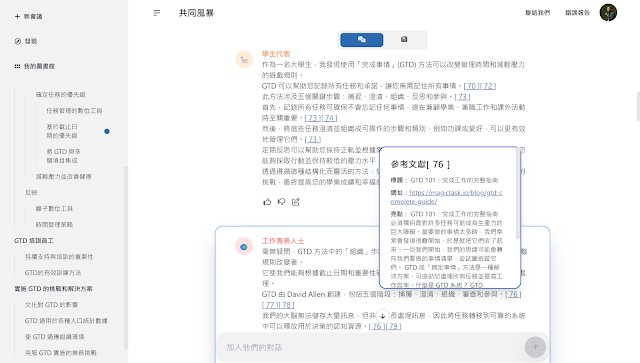






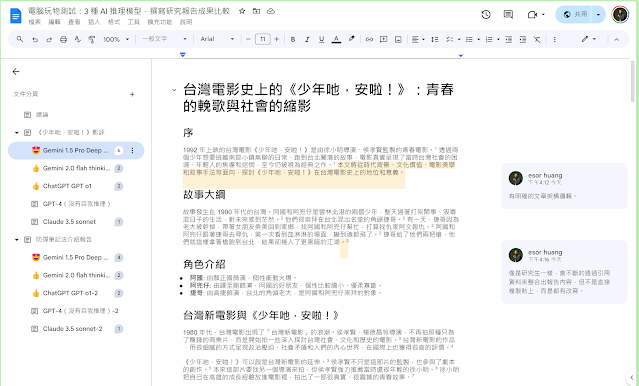
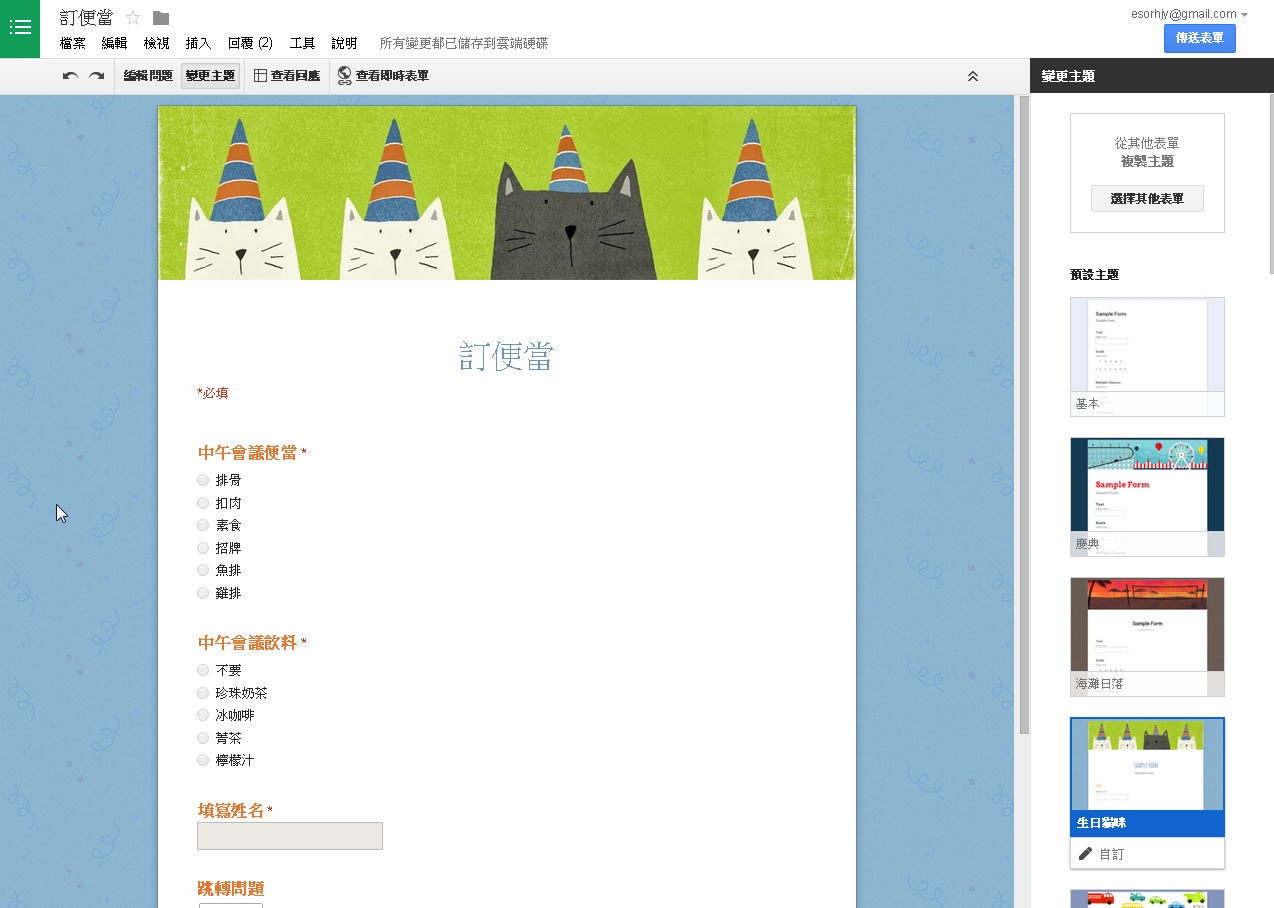

如果 不怕麻煩 也敢用英文跟當地手機店(不一定很會講英文)
回覆刪除哈拉辦 SIM 卡 當地辦會比較便宜
SIM 可插自己原手機 或多帶一隻備用機插當分享
資訊也很多 背包客棧 或其他旅遊分享都有
優缺點 就是 台灣辦 落地馬上可用
在地辦 要花一兩個小時 哈拉兼手勢
「無法傳輸 LINE 照片」 會形成不少人的使用障礙說
回覆刪除我也剛從義大利回來,在當地辦SIM卡。
回覆刪除SIM卡費+一個月2GB的3G總共23歐,非常划算。(其中5歐還可以用來打電話)
當地辦 SIM 卡確實划算
刪除